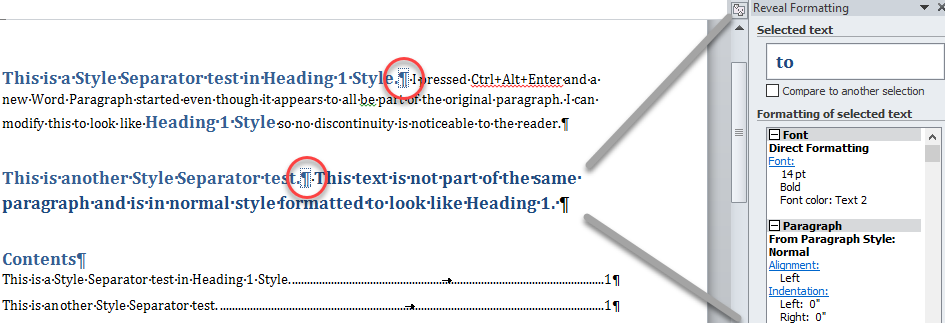Я хотел бы создать подписи к рисункам, как показано на изображении ниже.
Подпись к рисунку должна состоять из 3 частей:
- Часть 1: Автоматическая нумерация, включая номер главы и номер рисунка. Шрифт: жирный
- Часть 2: Первое предложение — это заголовок, выделенный жирным шрифтом.
- Часть 3. Остальной текст является описанием рисунка и должен быть отформатирован как «обычный» (не жирный).
До сих пор мне удалось автоматически отформатировать Часть 1 как «полужирный», определив стиль «Captions». Затем я могу вручную набрать Часть 2 жирным шрифтом. Теперь я также могу вручную выбрать «обычный» шрифт для ввода Части 3.
Но как только я обновляю поля, полный заголовок рисунка выделяется жирным шрифтом.
Есть ли способ определить часть 3 как «обычную», не изменяя ее обратно на «жирный»? Я слышал, что есть возможность использовать макросы. Однако я не сталкивался с этим. Но если будет хороший учебник, я смогу следовать.
заранее большое спасибо
2 ответа
Word использует стиль «Подпись» для подписей и применяет его ко всему тексту. Word не может создавать сложные стили, которые частично выделяются жирным шрифтом, а частично — обычными.
Я думаю, что выходом было бы изменить Caption style, чтобы он стал безвредным и оставил в покое ваше ручное оформление текста.
Я не тестировал свою следующую идею:
Создать новый стиль
называется, например, «mycaption», который делает что-то безобидное, например, устанавливает шрифтИзмените стиль подписи, чтобы он был основан на mycaption:
- В Главная> Стили панели щелкните маленький значок в правом нижнем углу
- В диалоговом окне «Стили» щелкните значок «Управление стилями» (в нижней трети слева).
- Найдите в списке «Заголовок» и щелкните по нему.
- Нажмите «Изменить …»
- Установите «Стиль на основе:» на свой стиль «mycaption»
- Щелкните ОК.
Если это сработает, вам все равно нужно будет вручную выделить текстовую часть для каждого рисунка полужирным шрифтом, но это не изменится, когда Word обновит стиль текста на «Caption».
Вы бы хотели использовать Разделитель стилей.
(Ссылка выше — это место на моем веб-сайте.)
Вы должны создать новый стиль под названием Caption Plain, который будет иметь то же форматирование, что и ваш обычный стиль или стиль основного текста. Сам стиль Caption будет жирным. У вас будут те части, которые вы хотите выделить жирным шрифтом в этом стиле. Нажмите клавишу возврата каретки и используйте стиль Caption Plain. Затем вернитесь к концу заголовка и используйте разделитель стилей.
На снимке экрана ниже с моей страницы показано, как это используется со стилем заголовка.
На Mac вы должны использовать обычный разрыв абзаца, помеченный как скрытый.
Примечание: Текст в стиле Caption Plain не будет отображаться в Таблица рисунков. ссылка на мой сайт